Effacez le cache de l'application pour contourner facilement ce problème
- Le code d'erreur IPTV 404 se produit lorsque le serveur hébergeant le service IPTV ne peut pas localiser le contenu.
- Le problème peut survenir en raison de problèmes liés au réseau et de données d'application IPTV corrompues.
- Pour résoudre le problème, mettez à jour l'application IPTV ou vous pouvez également effacer ses données de cache.
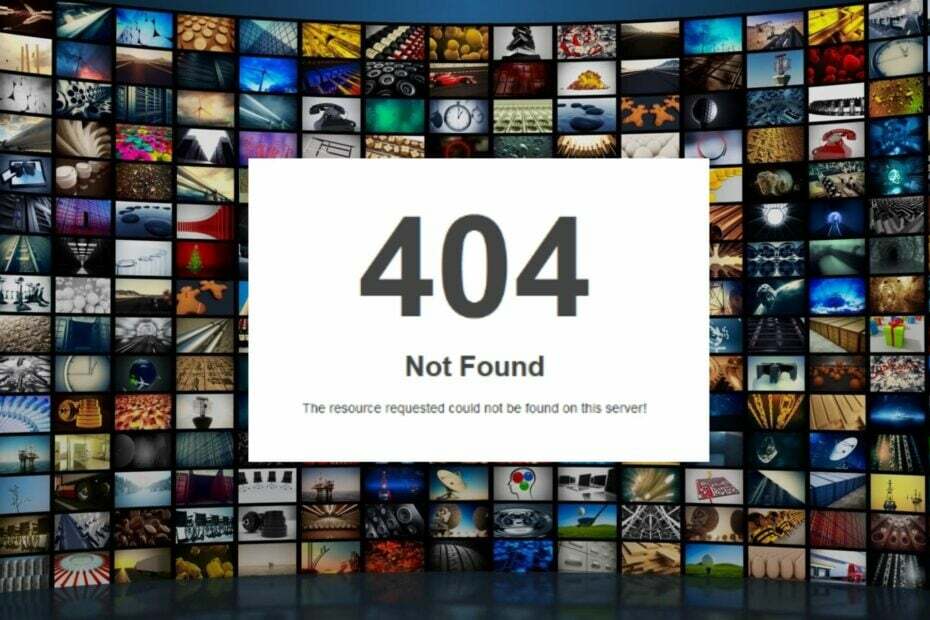
XINSTALLER EN CLIQUANT SUR LE FICHIER DE TÉLÉCHARGEMENT
- Téléchargez Fortect et installez-le sur votre PC.
- Démarrer le processus de numérisation de l'outil pour rechercher les fichiers corrompus qui sont la source de votre problème.
- Faites un clic droit sur Commencer la réparation afin que l'outil puisse démarrer l'algorithme de réparation.
- Fortect a été téléchargé par 0 lecteurs ce mois-ci.
Le code d'erreur 404 dans le contexte de l'IPTV indique généralement que le contenu ou la chaîne demandée n'est pas disponible ou est introuvable. Le code d'état HTTP 404 est couramment utilisé pour indiquer que la ressource demandée n'a pas pu être localisée sur le serveur.
Par conséquent, nous énumérerons les étapes pour résoudre le problème du code d'erreur IPTV 404. Alternativement, vous pourriez être intéressé par notre article sur le meilleur logiciel IPTV pour PC Windows en 2023.
Qu'est-ce que le code de réponse 404 dans IPTV ?
Dans le contexte de l'IPTV, le code de réponse 404 fait référence au code d'état HTTP 404, qui signifie Not Found.
Ce code indique que le serveur n'a pas pu trouver la ressource ou le contenu demandé. Cela signifie que le serveur hébergeant le service IPTV n'a pas pu localiser le contenu ou la chaîne auquel vous essayez d'accéder.
De plus, le problème peut survenir pour plusieurs raisons, telles que :
- Le serveur peut avoir supprimé ou supprimé temporairement le contenu ou la chaîne en raison de problèmes de licence, de problèmes techniques ou de mises à jour du service IPTV.
- Cela peut se produire si le serveur ne peut pas localiser la ressource demandée car l'URL fournie ne correspond à aucun contenu ou canal disponible.
- Si vous accédez au service IPTV depuis une région où le contenu ou la chaîne n'est pas disponible, vous pouvez recevoir une erreur 404.
- Parfois, l'erreur 404 peut se produire en raison de problèmes liés au serveur ou au réseau. Cela peut être du côté du fournisseur de services IPTV ou de votre connexion réseau.
Ces causes peuvent varier pour différents utilisateurs en fonction des circonstances. Néanmoins, nous vous guiderons à travers quelques étapes détaillées pour le contourner.
Consultez notre guide sur ce qu'il faut faire si le Le FAI bloque l'IPTV sur votre appareil.
Comment corriger le code d'erreur IPTV 404 ?
Observez les vérifications préliminaires suivantes avant de tenter toute étape de dépannage avancée :
- Le redémarrage de votre appareil peut parfois résoudre des problèmes temporaires ou des problèmes pouvant être à l'origine de l'erreur 404.
- Redémarrez votre routeur/modem ou connectez-vous à une connexion Internet stable pour résoudre la congestion du réseau.
- Vérifiez que l'URL que vous utilisez pour accéder au flux ou à la chaîne IPTV est exacte et à jour.
1. Effacer le cache IPTV
- Déconnectez-vous et fermez l'application IPTV.
- Aller à Paramètres et localisez la liste des applications installées.
- Faites défiler vers le bas jusqu'à ce que vous trouviez votre IPTV application.
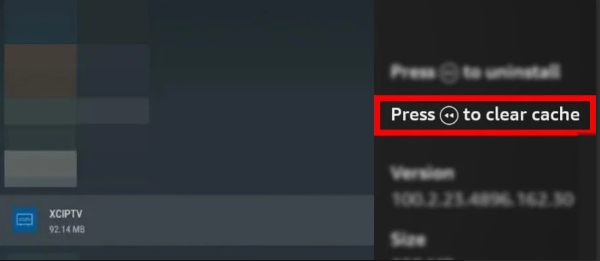
- Recherchez les options qui indiquent supprimer ou effacer les données du cache ou. (Des applications comme IPTV Smarters vous permettent également de vider le cache dans l'application)
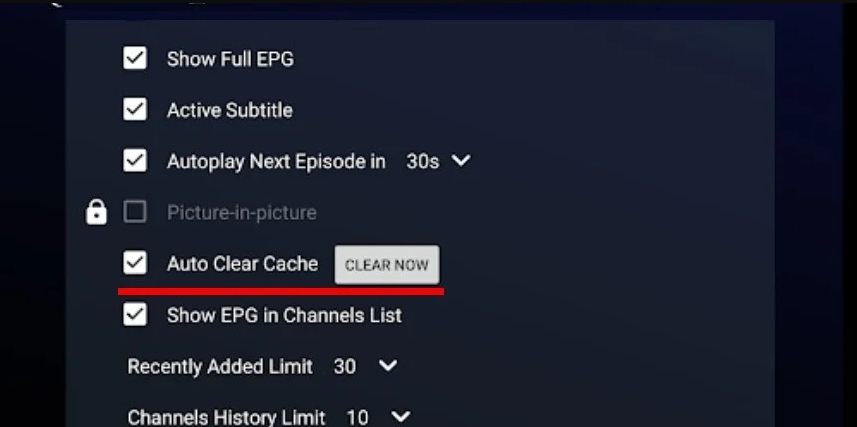
- Redémarrez l'application IPTV et vérifiez si le code d'erreur IPTV 404 persiste.
Plusieurs utilisateurs ont affirmé qu'ils pouvaient contourner cette erreur après avoir vidé le cache de leur application. Par conséquent, cette étape est considérée comme très efficace.
2. Mettez à jour votre application IPTV
- Faites un clic gauche sur le Commencer bouton, tapez Boutique Microsoft, et lancez-le.
- Ensuite, cliquez sur Bibliothèque,

- Maintenant, sélectionnez Obtenir les mises à jour.
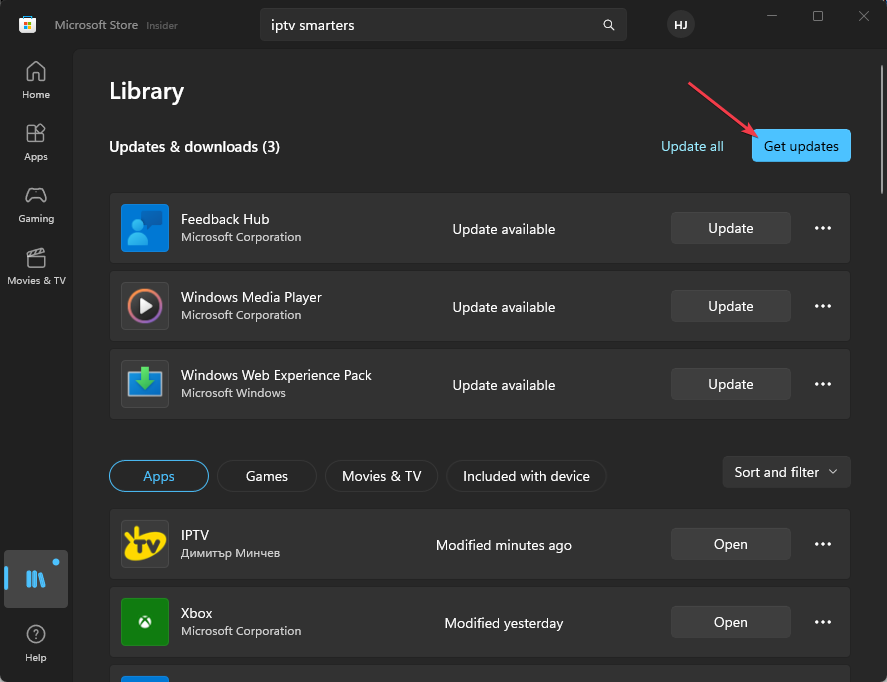
- Si une mise à jour demande IPTV et cliquez sur le Mise à jour bouton à côté.
- Une fois la mise à jour terminée, vous aurez la version mise à jour de l'application IPTV sur votre ordinateur.
Une fois la mise à jour terminée, la dernière version de l'application IPTV sera installée sur votre appareil. Cela résoudra les problèmes de compatibilité et de logiciels obsolètes provoquant le code de réponse 404 dans IPTV.
- 0x80072726 Erreur de synchronisation de messagerie: 3 façons de la corriger rapidement
- GlobalProtect ne se met pas à jour? Comment le forcer facilement
- Facebook ne fonctionne pas sur Chrome? 7 façons de le réparer rapidement
- IPTV ne fonctionne pas sur AT&T: 4 façons de le réparer rapidement
- Correction: cette action n'a pas pu être effectuée dans Office
De plus, vous pouvez consulter notre article sur les moyens rapides de réparer IPTV si ça ne marche pas.
Si vous avez d'autres questions ou suggestions concernant ce guide, veuillez les déposer dans la section des commentaires.
Vous rencontrez toujours des problèmes ?
SPONSORISÉ
Si les suggestions ci-dessus n'ont pas résolu votre problème, votre ordinateur peut rencontrer des problèmes Windows plus graves. Nous vous suggérons de choisir une solution tout-en-un comme Fortifier pour résoudre efficacement les problèmes. Après l'installation, cliquez simplement sur le Afficher et corriger bouton puis appuyez sur Lancer la réparation.
![AT&T ne reconnaît pas Paramount Channel [Résolu]](/f/4a608e5cf3a3e5cf638cecad11b012ec.jpg?width=300&height=460)
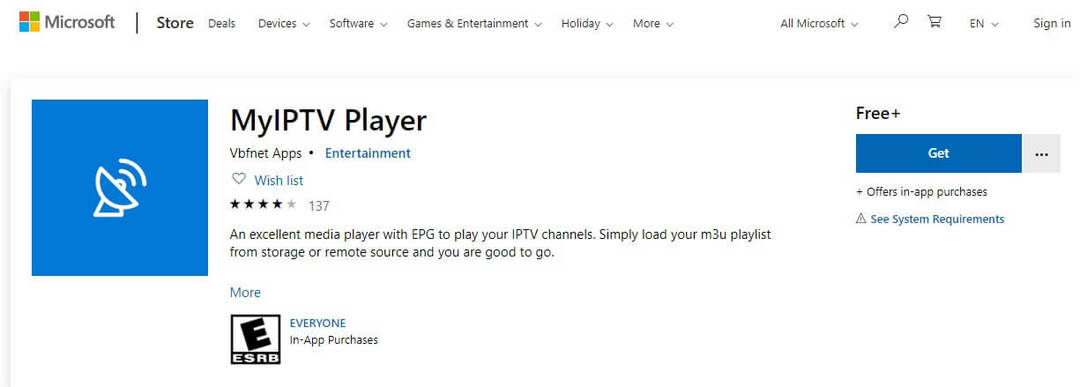
![Comment regarder des émissions de télévision thaïlandaises en ligne aux États-Unis [Guide facile]](/f/cbf30cc00d41f5f970cc8626be1b30c4.jpg?width=300&height=460)